Daugeliui žmonių darbas su naršykle prasideda nuo pagrindinio puslapio. Teisingas jo nustatymas padidins komfortą ir greitą prieigą reikalinga informacija. Šiame straipsnyje bus kalbama apie tai, kaip pakeisti pradinį puslapį „Yandex“ naršyklėje.
Kadangi „Yandex.Browser“ yra pagrįsta „Chromium“ varikliu, jos sąsaja yra kuo panašesnė į Google Chrome. Ir nepaisant kai kurių „Yandex“ kūrėjų atliktų pakeitimų, naršyklės valdymas yra identiškas.
Norėdami pakeisti naršyklės pagrindinį puslapį, atidarykite meniu Nustatymai. Norėdami tai padaryti, spustelėkite mygtuką su trimis horizontalios juostos, kuris yra viršuje dešinėje, ir pasirinkite meniu elementą Nustatymai.

Atsidariusiame meniu turite rasti skyrių Nuo ko pradėti?

Naršyklė siūlo, tarkime, 2,5 nustatymus. Pirmas variantas - Atidaryti puslapį greita prieiga . Pasirinkus šį metodą, paleidus naršyklę pasirodys šis langas:

Tai yra numatytieji langai; kai toliau naudositės naršykle, jie keisis atsižvelgiant į vartotojo nuostatas. Nereikalingi langai bus pašalinti, o juos pakeis skirtukai su dažnai naudojamomis svetainėmis. Juos gali valdyti ir pats vartotojas: judinti į visas puses, pašalinti nereikalingus langus, pridėti ir prisegti įdomių puslapių.
Antras variantas - Atkurti paskutinį kartą atidarytus skirtukus. Tai yra, paskutinės sesijos atkūrimas. Patogu vartotojams, kurie nuolat atidaro tas pačias svetaines (pavyzdžiui, naujienas ar socialinius tinklus).
Ir be šio taško yra nustatymas - Jei nėra skirtukų, atidarykite www.yandex.ru. Tai yra, jei visi skirtukai buvo uždaryti prieš išjungiant naršyklę, tada kitą kartą paleidus programą pagrindinis puslapis bus paieškos paslauga „Yandex.
Deja, naršyklė neįdiegta galimybės nustatyti norimą svetainę kaip pradinę svetainę. Tai tikriausiai buvo padaryta siekiant užtikrinti, kad žmonės naudotųsi tik „Yandex“ paslaugomis. Tačiau didesnes galimybes suteikia funkcija „Tableboard“, kurios pagalba vienu paspaudimu galite patekti į mėgstamą svetainę.
Gera diena.
Esu beveik tikras (), kad beveik kiekvienas vartotojas, prisijungęs prie interneto, domisi (bent) pačiais įprasčiausiais dalykais: koks oras bus rytoj, kas vyksta pasaulyje (t.y. naujienos), kokie įdomūs filmai parodyta, kaip ten „jaučiasi“ doleris/rublis (neseniai aktualu mūsų šaliai). Ar taip yra?
Jei skaičiuojate, tada norėdami sužinoti tokią informaciją, turite aplankyti 3–5 svetaines! Žinoma, galite tai padaryti taip, bet, mano nuomone, daug geriau pritaikyti tai patiems „Yandex“ pagrindinis puslapis ir gauti visą šią informaciją apsilankę viename tinklalapyje. Be to, perskaitę visas naujienas, galite nedelsdami pereiti prie paieškos. Labai patogiai!
Tiesą sakant, šiame straipsnyje parodysiu, kaip naršyklėje įdiegti „Yandex“ kaip pradinį puslapį, ir pateiksiu kelis pagrindus apie paslaugos nustatymą ir galimybes. Manau, kad daugelis, vieną kartą nustatę naršyklę, galės žymiai sutaupyti laiko (o laikas yra pinigai) !
Kaip tai padaryti naršyklėje
Galbūt straipsnis turėtų prasidėti nuo to, kaip padaryti, kad paleidus naršyklę automatiškai atsidarytų pagrindinis „Yandex“ puslapis (t. y., kad neatsidarytų jokių „Mėgstamiausių“ skirtukų ir nesektumėte nuorodų iš jokio meniu).
1 būdas
Jei ilgai nesilankėte „Yandex“ namai(Aukščiau pateikiau nuorodą), tada, kai joje apsilankysite, ekrano kampe pasirodys mažas langas, kuriame bus prašoma pakeisti pagrindinį puslapį. Jei neprieštarauji, sutikite...

2 būdas
Viską galite padaryti rankiniu būdu. Toliau pažvelgsiu į keletą populiarių naršyklių.
Google Chrome
Pirmiausia atidarykite naršyklės nustatymus. Galima atlikti 2 būdais:
- arba viršutiniame dešiniajame lango kampe spustelėkite „tris“ taškus;
- arba įklijuokite šį adresą į savo naršyklės adreso juostą: chrome://settings/


Tiesą sakant, iš naujo paleisdami naršyklę pamatysite, kad „Yandex“ automatiškai atsidarė jums...
Mozilla Firefox
Apskritai šioje naršyklėje beveik viskas daroma identiškai (kaip ir Chrome): pirmiausia atidarykite nustatymus (alternatyvus būdas- eiti į puslapį apie:nuostatos#namai ) .


„Firefox“ (pradžia) / Paspaudžiama
Beje, atkreipkite dėmesį, kad dirbdami „Firefox“ galite bet kada atidaryti pagrindinį puslapį: tiesiog spustelėkite šalia adreso juostos esančią piktogramą „namas“.

Microsoft Edge
Pirmiausia reikia atidaryti galimybės(Norėdami tai padaryti, spustelėkite piktogramą „trys taškai“ viršutiniame dešiniajame kampe ir suraskite šį elementą meniu).

Be to, tai būtina poskyryje „Rodyti naujame Microsoft Edge lange“ pasirinkite parinktį „Konkretus puslapis ar puslapiai“ ir nurodykite norimą žiniatinklio adresą (žr. pavyzdį žemiau ekrano kopijoje).

Jei puslapio negalima įdiegti
Kaip priedą...
Jei naršyklėje negalite pakeisti pradžios puslapio, galbūt „pagavote“ virusą (pastaba: daugelis jų blokuoja galimybę keisti puslapį. Galimas ir kitas variantas: nustatymus galima keisti, bet paleidus iš naujo naršyklėje vėl atidaromas „senasis“ puslapis).
Jei susiduriate su panašia problema, rekomenduoju perskaityti keletą mano straipsnių:
- kenkėjiškų programų šalinimo programos, reklama iš naršyklių, kenkėjiškos programos, kurių nemato antivirusinės programos -
- Kaip pašalinti virusą iš naršyklės – 5 veiksmais –
Pasirinkite savo miestą ir tinkinkite temą
Toliau, ką aš rekomenduočiau daryti (perjungus į „Yandex“ ir nustačius jį kaip pradžios puslapį), yra nurodyti savo miestą (paprastai paieškos variklis tai aptinka automatiškai, tačiau tai ne visada vyksta teisingai) . Tai leis jums sužinoti visas naujienas jūsų mieste, renginius, plakatus ir kt.
Tai daroma gana paprastai: viršutiniame dešiniajame ekrano kampe spustelėkite nuorodą "nustatymas" ir eikite į miesto paaiškinimo skyrių. Žiūrėkite žemiau esančią ekrano kopiją.

Yra galimybė automatiškai nustatyti savo vietą arba ją koreguoti rankiniu būdu. Apskritai viskas yra gana paprasta.

Atkreipkite dėmesį, kad nurodę savo miestą: galėsite greitai peržiūrėti visus jame vykstančius įvykius ir naujienas. Tai labai patogu!

Be miesto, taip pat atkreipčiau dėmesį, kad galite pakeisti standartinė temaį ką nors įdomesnio (pavyzdžiui, daugelis daro tamsesnį, kontrastingesnį). Norėdami tai padaryti, tiesiog pasirinkite parinktį iš nustatymų (žr. toliau pateiktą pavyzdį).

Pasirinkite temą / Galima spustelėti
Pasirinkus vieną iš temų, paieškos sistema bus transformuota (pavyzdžiui, aš įdiegiau Naujųjų metų temą...).

Svarbu!
Visi nustatymai atlikti pagrindinis puslapis„Yandex“ pranešimai bus išsaugoti tik toje naršyklėje, kurioje juos sukūrėte. Kad jie „veiktų“ visada ir bet kurioje naršyklėje, sukurkite profilį „Yandex“ (pavyzdžiui).
Pastaba: norint užsiregistruoti, tereikia pateikti savo inicialus ir telefono numerį (saugumo sumetimais ir kai kurių operacijų patvirtinimui). Žiūrėkite žemiau esančią ekrano kopiją.

Kaip ištrinti arba perkelti kai kuriuos blokus
Kai kuriuos blokus pagrindiniame „Yandex“ puslapyje (pavyzdžiui, žemėlapius, TV programas, orus, kamščius ir kt.) galima ištrinti arba perkelti į kitą patogesnę vietą.
Norėdami tai padaryti, turite naudoti skirtuką „Nustatymai / konfigūruoti „Yandex“ .

Po to pamatysite, kad kiekvienas blokas yra paryškintas pilka spalva, o jo kampe atsirado kryžius. Dabar galite tiesiog uždaryti viską, kas nereikalinga, o likusią dalį perkelti į patogesnę vietą.

Kai visi blokai bus sustatyti į savo vietas, tiesiog paspauskite mygtuką "Sutaupyti" apatiniame ekrano kampe. Tada visi blokai bus įrašyti ir bus rodomi šioje formoje kiekvieną kartą apsilankius „Yandex.

Kaip nustatyti valiutų kursus (pasirinkite norimas rodyti valiutas)
„Yandex“ valiutos kursas yra labai patogiai „pridėtas“ (dešinėje aukščiau paieškos juosta). Jei paspausite šalia kurso esančius „tris taškus“, pamatysite pagrindinių valiutų (dolerio, rublio, naftos) akcijų kainas.

Beje, kabučių puslapyje taip pat yra nustatymų parinktis (galite pridėti kitas valiutas, kurias norėtumėte stebėti).

Atkreipiu dėmesį, kad galimybės yra gana plačios: netgi galite sekti Bitcoin kursą (be to, Yandex gali atskira spalva pažymėti staigius kurso svyravimus, o tai taip pat patogu).

Pridėtos kabutės pradedamos rodyti (ir sekamos) iškart po to, kai įrašote nustatymus. Apskritai gana patogu laiku sužinoti, kas atsitiko rubliui...

Kaip tinkinti naujienų kanalą (pagal jūsų pomėgius)
„Yandex“ pagrindiniame puslapyje (jei slinksite šiek tiek žemiau, po plakatais ir filmais) yra juostelė (Zen). Paprastai jis generuojamas automatiškai (naudojant dirbtinį intelektą), atsižvelgiant į jūsų interesus. Ir gana dažnai jame pasirodo įdomios gyvenimo naujienos, kurias būtų malonu žinoti iš anksto...
Automatizavimas yra automatinis, tačiau Zen kanalą taip pat galima sukurti pagal asmeninius pridėtus kanalus (pavyzdžiui, galite pridėti svetaines apie automobilius, ekonomiką, politiką - priklausomai nuo jūsų skonio) . Norėdami tai padaryti, spustelėkite nuorodą „Zen“ (žr. toliau pateiktą ekrano kopiją).


Po to pamatysite dešimtis skyrių: automobilis, namai, verslas, maistas ir kt. Pasirinkite vieną iš jus dominančių skyrių.

Po to pamatysite daugybę skirtingų populiarių portalų, kuriuos galėsite užsiprenumeruoti. Pavyzdžiui, aš pasirinkau „Automatinis paštas“- ir dabar tarp sklaidos kanalų bus rodomi įrašai automobilių temomis. Labai patogus!
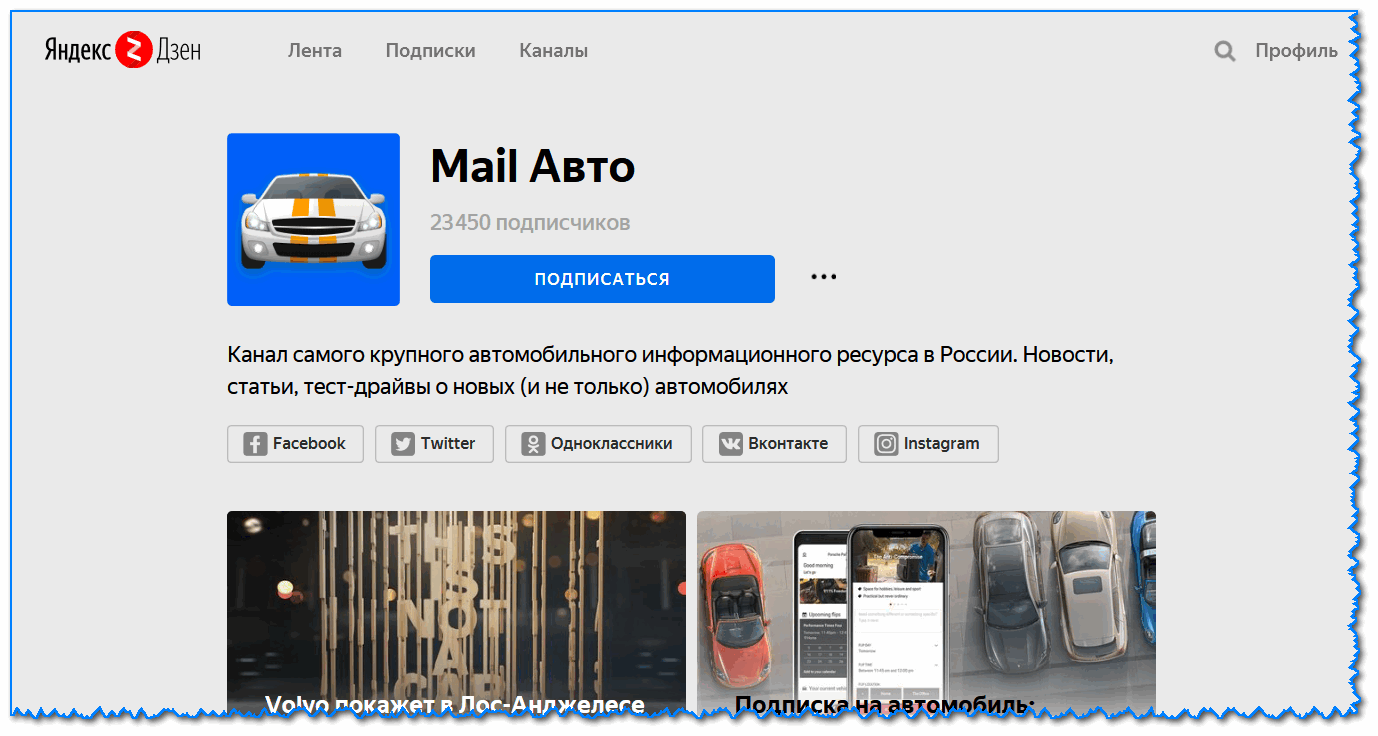
Žinoma, galite pridėti dešimtis skirtingų įdomių portalų pagal savo skonį (panašiu būdu). Taigi naujienų kanalas kiekvieną dieną džiugins jus įdomiais įvykiais...
Tai kol kas viskas. Sėkmės!
Sveiki visi! Šiandienos straipsnis bus naudingas visiems interneto vartotojams, norintiems paversti „Yandex“ savo pagrindiniu puslapiu. Paprastai šią sąranką atlikti yra gana paprasta, tačiau, kaip rodo praktika, daugelis vartotojų nežino, kur užregistruoti adresą ir kaip tai padaryti teisingai. Todėl šiame straipsnyje mes išsamiai aptarsime, kaip nustatyti pradžios puslapį naršyklėse: , Opera, Mozilla Firefox ir Internet Explorer.
Norėčiau atkreipti jūsų dėmesį į tai, kad pagrindinio puslapio nustatymas naršyklėje gali būti sustabdytas tik dėl kenkėjiškos programinės įrangos. programinė įranga. Taip atsitinka tais atvejais, kai atrodo, kad nustatėte pradžios puslapį, o Webalta arba Pirrit Suggestor paieška įkeliama į reikiamą vietą. Išeitį iš šios situacijos apsvarstysime straipsnio pabaigoje.
„Yandex“ kaip pagrindinį puslapį konfigūruojame rankiniu būdu.
Padaryti „Yandex“ pradinį puslapį galima rankiniu būdu, keičiant naršyklės nustatymus arba naudojant automatinis režimas, su pagalba specialios programos. Pirmiausia pažiūrėsime, kaip rankiniu būdu atlikti nustatymus, šis metodas geras dalykas yra tai, kad jums ir man nereikia diegti papildomos programos, o straipsnio pabaigoje apsvarstysime metodą tinginiams.
Padarykite „Yandex“ pradiniu „Internet Explorer“ puslapiu
Aš siūlau, kad pirmas dalykas sąraše, į kurį reikia atsižvelgti, yra nustatymas interneto naršyklė Tyrinėtojas. Kadangi, pirma, jis yra visuose kompiuteriuose, kuriuose veikia Windows sistema, ir, antra, pradinio puslapio nustatymas atliekamas taip pat visose IExplorer versijose.
Norėdami nustatyti „Yandex“ paieškos variklio pagrindinį puslapį, atlikite šiuos veiksmus:
Viskas, pagrindinio „Internet Explorer“ puslapio nustatymo etapas baigtas. Dabar, kai tik paleisite naršyklę, atsidarys paieškos variklis.
Pagrindinio puslapio nustatymas „Opera“ naršyklėje.
Taip pat nėra sunku padaryti „Yandex“ pradiniu puslapiu. Norėdami tai padaryti, atliekame šiuos veiksmus:
- Einame į meniu spustelėdami atitinkamą mygtuką viršutiniame kairiajame kampe;
- Pasirodžiusiame sąraše pasirinkite „Nustatymai“;

- Atsidarys nustatymų langas, mus domina skirtukas „Pagrindinis“;
- Pačiame pirmame lauke „Nurodykite, ką naršyklė turėtų daryti paleidžiant“ lauke „Paleidžiant“ pasirinkite „Atidaryti konkretų puslapį ar kelis puslapius“;

- Spustelėkite mygtuką „Nustatyti puslapius ir užsiregistruoti“ „Yandex.ru“;

- Norėdami išsaugoti nustatymus, spustelėkite mygtuką „Gerai“.
Dabar galite iš naujo paleisti naršyklę ir pamatyti, kuris puslapis įkeliamas paleidžiant.
„Google Chrome“ nustatome „Yandex“ pradžios puslapį.
Jei esate gerbėjas Google naršyklė Chrome, bet tuo pačiu išlikti patriotu ir naudoti paieškos variklis„Yandex“, tada, norėdami nustatyti pagrindinį puslapį, atliekame šiuos veiksmus:

Dabar dirbant Chrome naršyklė, jei norite greitai patekti į paieškos variklį, tiesiog spustelėkite namo formos piktogramą.
Pastaba! At šis metodas nustatymus, „Yandex“ nebus atidarytas kaip pradžios puslapis.
Jei norite būtent pradžios puslapio, tai darome šiek tiek kitaip:

Dabar paleidę naršyklę galite iškart rašyti paieškos užklausa„Yandex.
Padarykite „Yandex“ pradiniu „Mozilla Firefox“ puslapiu.
„Mazil“ naršyklėje viskas daroma panašiai. Norėdami nustatyti pagrindinį puslapį, atlikite šiuos veiksmus:

Dabar „Firefox“ naršyklė įkels „Yandex“ pradžios puslapį. Kaip matote, visi nustatymai yra paprasti, tačiau vartotojai dažnai bijo arba nežino, ką daryti.
Kaip automatiškai padaryti „Yandex“ pradinį puslapį.
Jei dėl kokių nors priežasčių negalite rankiniu būdu nustatyti „Yandex“ pagrindinio puslapio, galite tai padaryti automatiškai. Laimei, įrankį teikia pati paieškos sistema.
Pirmuoju atveju turite eiti į adresą: home.yandex.ru ir spustelėti mygtuką „Atsisiųsti“, tada vadovaukitės paprastomis instrukcijomis, kurios bus rodomos monitoriaus ekrane. 
Antrasis variantas yra įdiegti programą, pavadintą „Browser Manager“, taip pat Rusijos paieškos milžino išradimą. Galite atsisiųsti iš nuorodos: yandex.ru/soft/bm 
Ši tvarkyklė yra gera, nes ji automatiškai kontroliuoja pagrindinio puslapio keitimą ir įspėja vartotoją apie pakeitimus. Tai padės apsaugoti kompiuterį nuo tokių paieškos sistemų kaip Webalta ir panašios.
Jei vietoje „Yandex“, visur atsidaro „Webalta“, „Pirrit Suggestor“ ir kt.
Labai dažnai vartotojas susiduria su problema, kai įdiegus norimą pradinį puslapį atsidaro kažkas visiškai kitokio nei jis norėtų, pavyzdžiui, Webalta paieškos sistema. Tai atsitinka, kai kompiuteris paleidžiamas kenkėjiškas kodas ir įrašo savo nustatymus į naršykles. Paprastai atsikratyti šios problemos ne visada lengva.
Pirmas dalykas, kurį reikia patikrinti, yra atidaryti darbalaukio nuorodos nuosavybę. Norėdami tai padaryti, spustelėkite naršyklės nuorodą dešiniuoju pelės mygtuku spustelėkite pele ir atsidariusiame lange pažiūrėkite į lauką „Objektas“.
Nustačius „Yandex“ kaip pagrindinį puslapį, atidarius naršyklę ir prisijungus prie interneto, pirmame puslapyje automatiškai atidaroma populiarioji rusiška paieškos sistema. Daugelis žmonių mano, kad tai patogu. Štai kodėl toks populiarus prašymas, kaip padaryti „Yandex“ pradinį puslapį? Jau peržiūrėjome, kaip tai padaryti savo svetainės puslapiuose, o dabar tai padarysime „Yandex.
Pradinio puslapio nustatymas „Mozilla Firefox“.. Paleidžiame Firefox (rašymo metu naudojame naujausią 13.0.1 versiją) ir adreso juosta parašykite yandex.ru ir paspauskite Enter, kad būtume pagrindiniame „Yandex“ puslapyje. Kodėl tai daryti, suprasite vėliau. Viršutiniame kairiajame naršyklės kampe spustelėkite oranžinį „Firefox“ mygtuką ir kairiajame stulpelyje pasirinkite meniu elementą „Nustatymai“. Atsidariusiame nustatymų lange eikite į skirtuką „Pagrindinis“, jei šiuo metu esame kitame skirtuke. Šiame skirtuke įsitikinkite, kad eilutėje „Paleidžiant Firefox:“ yra „Rodyti pagrindinį puslapį“, spustelėkite mygtuką „Naudoti dabartinį puslapį“, tada spustelėkite „Gerai“. Taigi „Yandex“ padarėme pradžios puslapiu. Norėdami tai patikrinti, galite uždaryti ir vėl atidaryti naršyklę. „Yandex“ turėtų būti įkeltas kaip pagrindinis puslapis.

Mes naudojome „Google Chrome“ 20.0.1132.47 kaip bandomąjį objektą, norėdami parodyti, kaip padaryti „Yandex“ šios naršyklės pradžios puslapiu. Sąsaja yra šiek tiek neįprasta, palyginti su kitomis naršyklėmis. Taip pat atidarome pagrindinį „Yandex“ puslapį, naršyklės adreso juostoje įvesdami yandex.ru ir paspausdami Enter. Visi kiti puslapiai, išskyrus „Yandex“, esantys kituose skirtukuose, turi būti uždaryti. Tada spustelėkite veržliarakčio vaizdą viršutinėje dešinėje naršyklės dalyje ir pasirinkite meniu elementą „Nustatymai“. Atsidariusiame lange kairiajame stulpelyje pasirinkite skyrių „Nustatymai“, jei yra Šis momentas tavęs jose nėra. Nustatymuose dirbame su bloku „Pradinė grupė“. Spustelėkite nuorodą „Pridėti“. Atsidaro langas, kuriame pateikiami pradžios puslapiai, kurie paleidžiami atidarius naršyklę. Spustelėję mygtuką „Naudoti dabartinius puslapius“, nustatysime „Yandex“ kaip pradžios puslapį „Chrome“. Spustelėkite „Gerai“, uždarykite ir dar kartą atidarykite „Chrome“, kad patikrintumėte, ar nustatymai teisingi.



Pradinio puslapio nustatymas „Opera“..
Demonstracijai naudojome 12.0 naršyklės versiją. Mes laikomės to paties algoritmo, kurį naudojome nustatydami „Yandex“ kaip „Firefox“ pradžios puslapį. Naršyklės adreso juostoje įveskite yandex.ru ir paspauskite Enter, kad prieš mus atsidarytų Yandex pradžios puslapis. Tada paspauskite „Opera“ mygtuką viršutiniame kairiajame kampe, pasirodžiusiame meniu pasirinkite „Nustatymai“ ir kitame iškylančiajame submeniu „ Bendrieji nustatymai“ Taip pat galite iškviesti bendruosius nustatymus paspausdami spartųjį klavišą Ctrl klavišai ir F12. Pasirodžiusiame lange pasirinkite skirtuką „Bendra“, jei to nepatekote iš karto. Šio skirtuko lange „Paleidžiant“ nustatykite reikšmę „Pradėti iš pagrindinio puslapio“ ir nustatykite ją lange „Pagrindinis“ spustelėdami „ Dabartinis puslapis“ Spustelėkite „Gerai“. Nustatymai išsaugoti, „Yandex“ dabar nustatytas kaip pagrindinis puslapis.


Pradinio puslapio nustatymas „Internet Explorer 9“..
Mes veikiame pagal analogiją su Firefox naršyklės ir Opera. Atidarykite „Yandex“ pradžios puslapį adreso juostoje įvesdami yandex.ru ir paspausdami Enter. Viršutiniame dešiniajame naršyklės kampe spustelėkite krumpliaračio piktogramą. Pasirodžiusiame meniu pasirinkite „Interneto parinktys“. Eikite į skirtuką „Bendra“, jei iš pradžių jo nepasiekėme. Grupėje „Pagrindinis puslapis“ spustelėkite mygtuką „Dabartinis“, tada lango apačioje spustelėkite „Taikyti“ ir „Gerai“. Dabar, kai atidarote „Internet Explorer“, pagal numatytuosius nustatymus patenkame į „Yandex“.


Pradinio puslapio nustatymas „Safari“..
Safari nėra toks populiarus „Windows“ naudotojai kaip ir ankstesnės keturios mūsų peržiūrėtos naršyklės, ji vis dėlto yra viena iš penkių populiariausių naršyklių. Jis ypač populiarus tarp Apple kompiuterių gerbėjų. Todėl nusprendėme apsvarstyti, kaip padaryti „Yandex“ pradiniu puslapiu. Naujausia versija rašymo metu buvo 5.1.7. Mes jį panaudojome pavyzdžiuose. Viską darome pagal mums jau žinomą schemą. Paleiskite „Safari“ ir atidarykite joje pagrindinį „Yandex“ puslapį. Eikime į nustatymus. Norėdami tai padaryti, valdomuose kompiuteriuose Operacinė sistema„Windows“ spustelėkite krumpliaračio piktogramą viršutiniame dešiniajame naršyklės kampe ir pasirinkite meniu elementą „Nustatymai...“. Kaip matote iš meniu, tą patį galima padaryti paspaudus klaviatūros klavišų kombinaciją Ctrl (Control) ir "," (kablelis).

Kompiuteriuose, valdomuose operacinės sistemos Mac sistema OS X, spustelėkite „Safari“ skiltį bendrojoje meniu juostoje ekrano viršuje, kai naršyklė aktyvi ir joje yra „Nustatymai“, arba iškvieskite nustatymus naudodami Cmd (komanda) ir „," (kablelis) klavišų derinį. .

Kiti nustatymai yra panašūs „Windows“ ir „Mac OS X“. Nustatymų lange eikite į skirtuką „Pagrindinis“, kuriame patikriname, ar eilutėje „Atidaryti naujuose languose:“ yra „Pagrindinis puslapis“. Po to, šiek tiek žemiau eilutės „Pagrindinis puslapis“, spustelėkite mygtuką „Dabartinis puslapis“. Skirtingai nuo kitų naršyklių, čia nereikia spustelėti „Gerai“ arba „Taikyti“. Tiesiog uždarykite langą ir taip išsaugokite nustatymus. „Apple“ požiūris ir paprastumo bei skirtingų veiksmų siekis.

Žinoma, yra ir kitų būdų, kaip „Yandex“ padaryti pradiniu puslapiu. Pavyzdžiui, iš pradžių galite neatidaryti pagrindinio „Yandex“ puslapio ir nespausti mygtuko „Dabartinis puslapis“, o tiesiog parašyti jį rankiniu būdu. teisingas adresas atitinkamoje eilutėje. Tačiau tai yra ypatingi atvejai, su kuriais tikrai susitvarkysite patys, perskaitę šį straipsnį.
Kalbant apie žiniatinklio naršykles, pradžios puslapis yra jūsų interneto naršymo sesijos pradžios taškas. Nepriklausomai nuo to, ar pagrindiniu puslapiu nustatėte „Yandex“, „Google“ ar mėgstamą svetainę, dauguma „Windows“ naršyklės suteikti galimybę nurodyti pagrindinį naršyklės puslapį.
Instrukcijos, kaip pakeisti pagrindinį puslapį paleidžiant
Google Chrome
„Google Chrome“ leidžia nustatyti pasirinktinį pagrindinį puslapį, taip pat perjungti atitinkamą mygtuką nustatymų įrankių juostoje išvaizda naršyklė. Taip pat galite nurodyti, kokį veiksmą „Chrome“ atliks kiekvieną kartą paleidus.

„Yandex“ naršyklė
Deja, „Yandex“ naršyklėje negalite įdiegti savo svetainių, tačiau yra keletas variantų. Štai pavyzdys, kaip padaryti „Yandex“ pradiniu puslapiu.

Yra dar vienas būdas padaryti savo svetainę pradiniu „Yandex“ naršyklės puslapiu, čia pateikiamos instrukcijos:


Galutinė versija ilgoje formoje Interneto linija„Explorer“, IE11 pagrindinį puslapį ir paleidimo parinktis galima tinkinti naudojant bendrąsias parinktis.
- Spustelėkite krumpliaračio piktogramą, dar vadinamą Veiksmų meniu, esančią viršutiniame dešiniajame naršyklės lango kampe.
- Kai pasirodys išskleidžiamasis meniu, spustelėkite Interneto nustatymai.
- Dabar sąsaja internetas„Explorer IE11“ turėtų būti matomas, uždengęs naršyklės langą. eikite į " Yra dažni“, jei jis dar nepasirinktas.
- Raskite skyrių pagrindinis puslapis esantis lango viršuje. Pirmoji šios skilties dalis yra redaguojamas laukas, kuriame yra dabartinio pagrindinio puslapio URL. Norėdami juos pakeisti, tiesiog įveskite URL, kuriuos norite nustatyti kaip pagrindinį puslapį ar puslapius. Keli pagrindiniai puslapiai, dar vadinami pagrindinio puslapio skirtukais, turi būti įvesti atskiroje eilutėje.
- Tiesiogiai žemiau yra trys mygtukai, kurių kiekvienas keičia URL adresus šiame redagavimo lauke. Jie yra tokie.
Naudoti dabartinį: Nustato šiuo metu peržiūrimo puslapio URL reikšmę.
Naudoti kaip numatytąjį: nustato pagrindinio puslapio reikšmę nukreipimo puslapis„Microsoft“ pagal numatytuosius nustatymus.
Naudokite naują skirtuką. Nustato pagrindinio puslapio reikšmę apytiksliai: skirtukai, kuriose rodomos dažniausiai lankomų puslapių miniatiūros, taip pat nuorodos, kurios gali iš naujo atidaryti paskutinę seansą arba atidaryti kitas įdomias svetaines. - Po skyriumi " Pagrindinis puslapis"įsikūręs" paleisti" su šiais dviem parametrais ir radijo mygtukais.
Pradėkite nuo paskutinės sesijos skirtukų: nurodo IE11 viską paleisti iš naujo atidaryti skirtukus iš ankstesnės naršymo sesijos paleidžiant.
Pradėti nuo pagrindinio puslapio: iki numatytas vartotojo sąsaja IE11 paleidžiant atidaro pagrindinį puslapį arba pagrindinio puslapio skirtuką.




